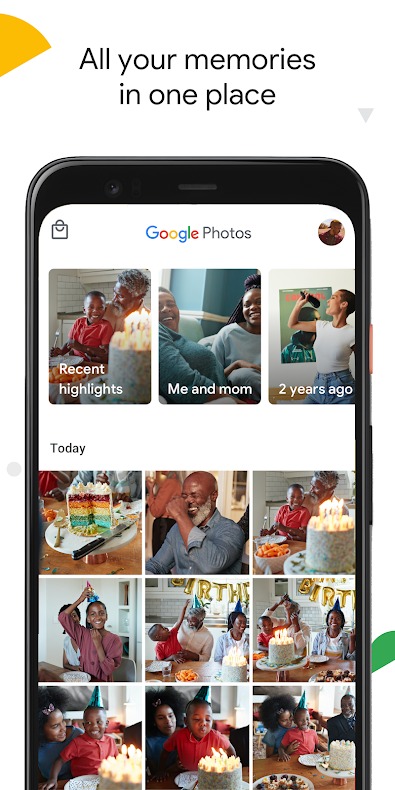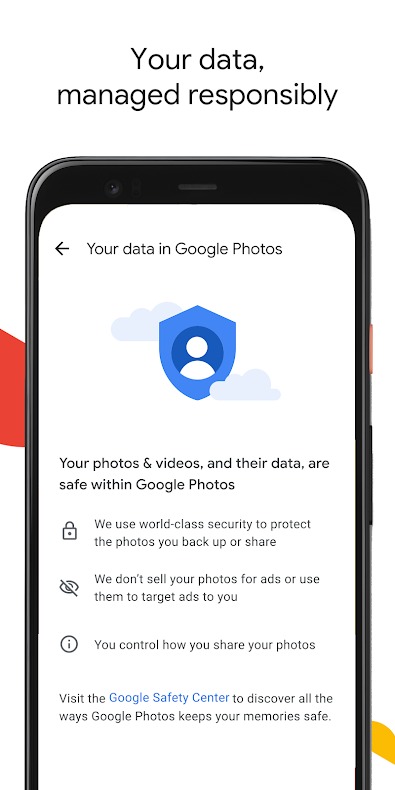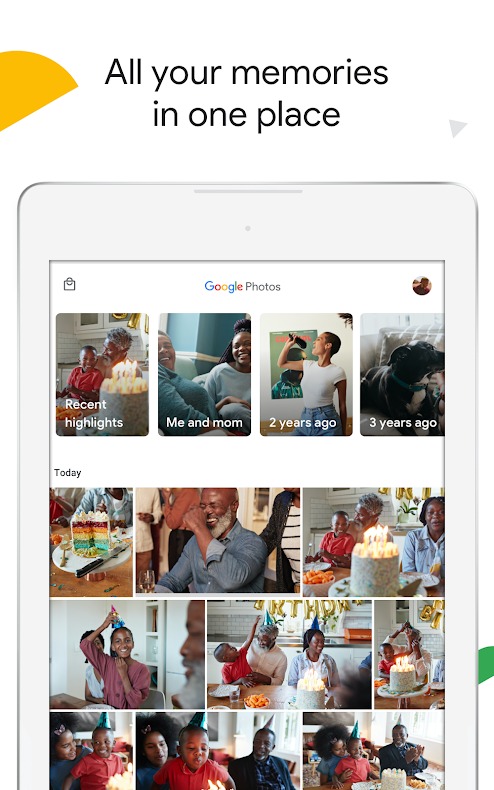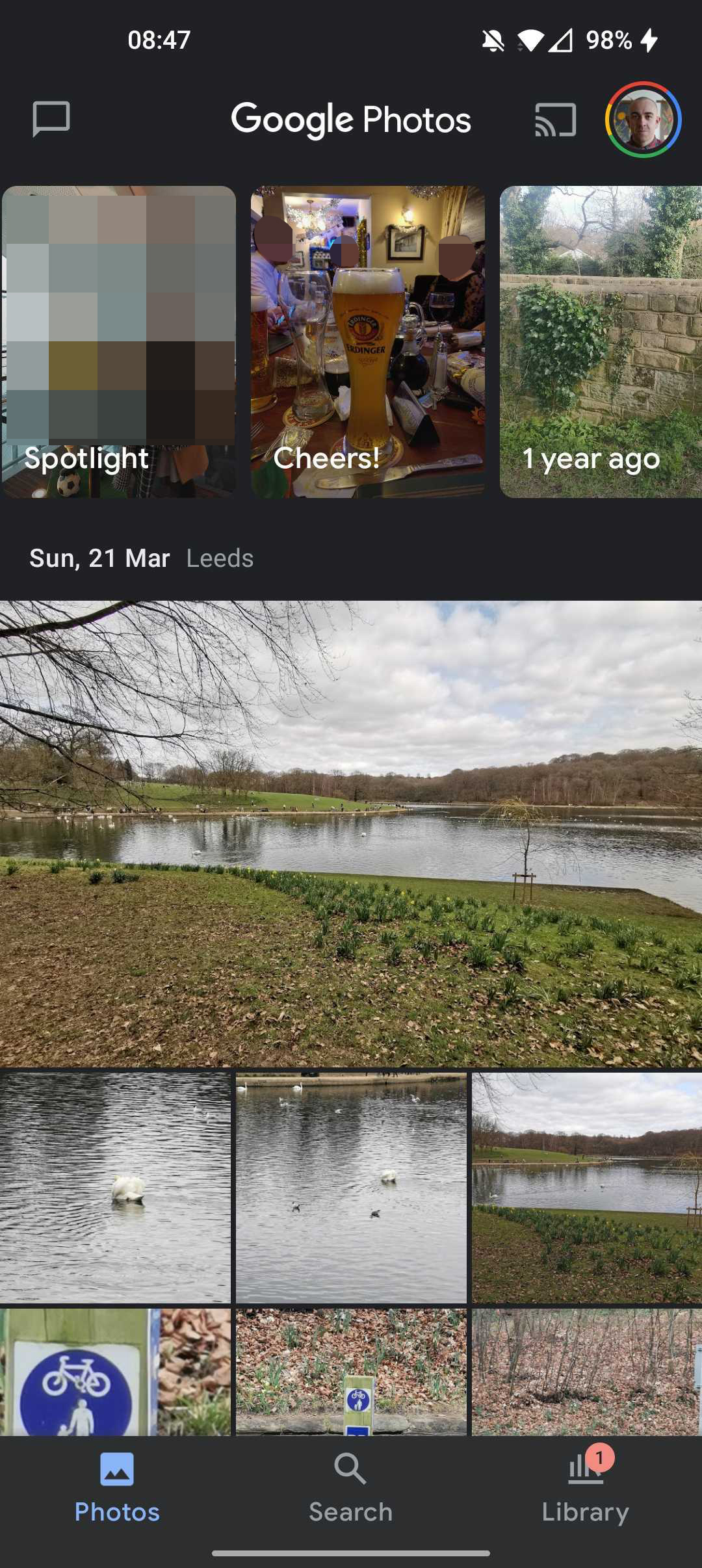우리가 이야기하거나 생각하고 싶은 것이 아니지만 현실은 언젠가는 우리 모두가 그냥 죽게 된다는 것입니다. 우리 모두에게 그날은 아직 멀었고, 그 사이에는 정말 행복한 추억들로 가득하길 진심으로 바랍니다. 하지만 실제로 그런 일이 발생하면 데이터는 어떻게 될까요?
귀하의 친구와 가족은 귀하의 Google 계정과 귀하가 Google 계정에 저장한 모든 개인정보에 대해 전혀 생각하지 않을 것입니다. 어떤 사람들에게는 진부해 보일 수도 있지만, 많은 사람들에게는 모든 데이터를 책임감 있게 처리할 수 있는 사람에게 전달하는 것이 중요합니다. 귀하의 Google 계정은 중요한 문서, Google Pay 자금 등 많은 정보를 저장하지만, 물론 보존할 가치가 있는 소중한 추억이 담긴 것은 주로 Google 포토입니다.
모든 informace 그들은 당신 뒤에 남을 사람들에게 중요할 것이기 때문에 그들을 서버에 영원히 유휴 상태로 두는 것은 확실히 해결책이 아닙니다. 다행스럽게도 Google에는 귀하의 계정이 비활성화되면 회사가 귀하에 대해 갖고 있는 모든 정보에 어떤 일이 발생할지 귀하가 결정할 수 있는 간단한 서비스가 있습니다. 그래서 두 가지 방법이 있습니다.
당신은 관심을 가질 수 있습니다

링크에 대한 몇 가지 옵션
첫 번째 경우는 스스로 아무것도 돌보지 않는 경우입니다. 귀하의 가장 가까운 친척이 Google에 직접 연락하여 사이트에서 귀하의 사망을 신고해야 합니다. 여기에. 후자의 경우 사망 증명서가 필요하며 계정에서 특정 항목만 얻을 수도 있습니다. 물론 사랑하는 사람에게 모든 데이터(예: 플래시 드라이브)를 제공하는 것이 더 좋지만 사실 이것이 항상 이상적인 것은 아닙니다.
따라서 사랑하는 사람에게 데이터에 액세스하기 위한 자격 증명을 알려주지 않거나 비밀번호가 없는 휴대폰과 컴퓨터가 잠겨 있다면 어떤 경우에도 서비스를 사용하는 것이 좋습니다. 비활성 계정 관리자 Google. 이를 통해 디지털 제품에 어떤 문제가 있는지 매우 정확하게 확인할 수 있습니다. informace귀하의 계정이 일정 기간 동안 비활성화된 후에 해야 할 일입니다. 따라서 이 기간의 기간, 누구와 어떤 데이터를 공유할지, 최종적으로 귀하의 계정에 실제로 어떤 일이 발생하는지 선택할 수 있습니다.
당신은 관심을 가질 수 있습니다

휴면 계정 관리자를 사용하여 Google 계정의 사망을 준비하는 방법
웹 브라우저에서 페이지를 엽니다. 비활성 계정 관리자. 컴퓨터, 태블릿, 모바일에서 하셔도 상관없습니다. 전체 과정은 네 가지 기본 단계로 진행됩니다. 첫 번째는 더 이상 Google 계정을 사용할 수 없게 되면 어떻게 될지 계획하세요.. 그러니 선택하세요 시작.
기본적으로 비활성 기간은 3개월로 설정됩니다. 이 순간이 발생하기 1개월 전에 Google로부터 연락을 받게 됩니다. 하지만 연필 메뉴를 클릭하면 이 기간을 쉽게 변경할 수 있습니다. 6개월, 12개월, 18개월 중에서 선택할 수 있습니다. Google이 계정 활동을 감지하는 방법에 대한 자세한 분석을 확인할 수 있습니다. 여기에.
그 다음에는 전송될 전화번호를 입력합니다. informace 계정 비활성에 대해 그러니 그냥 채우세요. 계속해서 동일한 메시지를 받을 이메일과 복구 이메일을 입력합니다. 여기서 둘 다 변경할 수 있습니다. 탭하면 Další, 해당 섹션으로 이동합니다. 누구에게 알릴지, 무엇을 전달할지 결정.
당신은 관심을 가질 수 있습니다

Google이 누구에게 알려야 하고 어떤 데이터를 전달해야 하는지 결정하세요.
계정이 더 이상 활성화되지 않을 때 Google에서 알림을 보낼 사람을 최대 10명까지 선택할 수 있습니다. 또한 데이터의 일부에 대한 액세스 권한을 부여한 다음 목록에서 선택할 수도 있습니다. 그러니 간단히 탭하세요. 사람 추가 그녀의 이메일을 입력하세요. 그런 다음 그녀에게 제공할 데이터를 선택하세요. 선거 후 Další Google에 사용자의 신원을 확인하라고 요청할 수 있습니다. 그렇게 할 것인지 여부는 귀하에게 달려 있습니다. 그에게 개인적인 메시지를 추가하는 옵션도 있습니다.
Gmail을 사용하는 경우 계정이 더 이상 활성화되지 않은 후에 자동 회신이 전송되도록 설정할 수도 있습니다. 나중에 귀하에게 이메일을 보내는 사람들에게는 귀하가 더 이상 이 계정을 사용하지 않는다는 사실이 통보됩니다. 이렇게 하려면 제안을 선택하세요. 자동 회신 설정. 이 답변이 목록에 있는 연락처에만 전송되도록 여기에서 설정할 수도 있습니다.
당신은 관심을 가질 수 있습니다
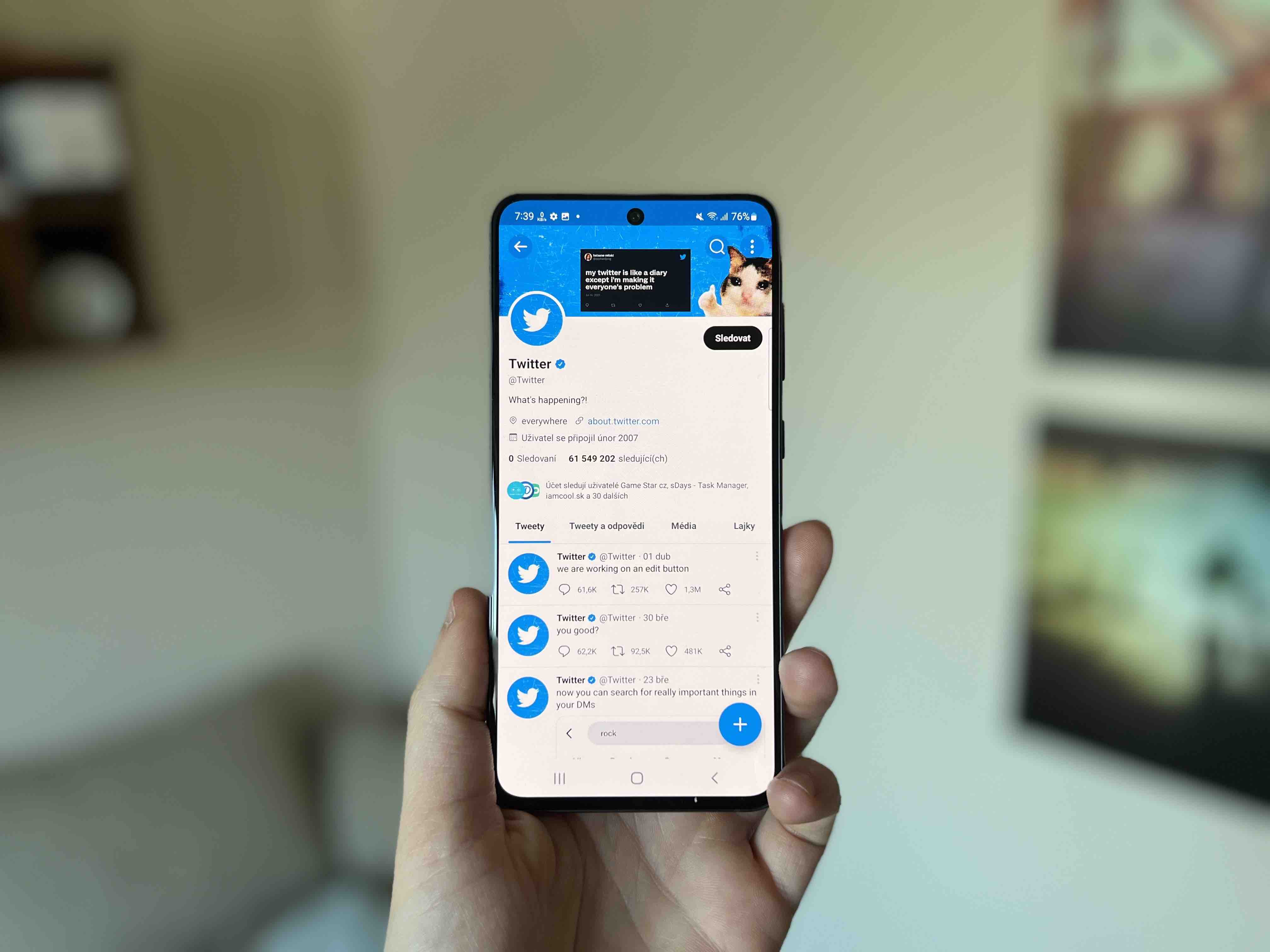
계정을 삭제하기로 결정
메뉴를 다시 선택하면 Další 마지막 메뉴로 이동합니다. 이는 Google이 귀하의 비활성 계정을 삭제하여 해당 계정의 모든 콘텐츠를 삭제해야 하는지 여부에 대한 결정을 의미합니다. 다른 사람이 귀하의 콘텐츠를 다운로드하도록 허용하기로 선택한 경우 다운로드 기간은 3개월입니다. 메뉴 옆에 있는 스위치를 켜기만 하면 됩니다 예, 내 비활성 Google 계정을 삭제합니다.
마지막 단계는 바로 일정을 확인하세요. 여기에는 설정된 옵션에 대한 정보가 제공되며 여기서 확인하면 됩니다. 그리고 그게 다야. 이제 세상을 떠난 후 데이터를 처리하는 방법을 설정했으므로 (원하지 않는 한) 기록이 낭비되지 않으므로 좀 더 안심할 수 있습니다. 계획을 확인하고 확인한 후 다음으로 리디렉션됩니다. 관리자 페이지에서 언제든지 이전 결정을 변경하거나 전체 계획을 비활성화할 수 있습니다.
당신은 관심을 가질 수 있습니다